構成ツールを使用したアプリケーションの構成
アプリケーション・コンポーザの使いやすいインタフェース・デザイナを使用して、Oracle CX Sales Mobile AppleおよびAndroidアプリケーションを構成できます。 インタフェース・デザイナを使用すると、アプリケーションで表示するオブジェクトとフィールドの選択、ページ・レイアウトの表示時期の定義など、ビジネス要件にあわせてアプリケーションを構成できます。
構成ツールへのナビゲート
まず、構成ツールに移動します:
-
構成に使用するサンドボックスを選択または作成します。 サンドボックスにアプリケーション・コンポーザがアクティブなツールとして含まれていることを確認してください。
-
「ナビゲータ」メニューの「構成」カテゴリで「アプリケーション・コンポーザ」を選択して、アプリケーション・コンポーザを開きます。
-
「共通設定」メニューまたは「概要」ページで、「モバイル・アプリケーション設定」をクリックします。
-
「CX Sales Mobileコンポーザ」タブをクリックして、CX Sales Mobile構成ツールを開きます。
構成ツールは次のようになります。
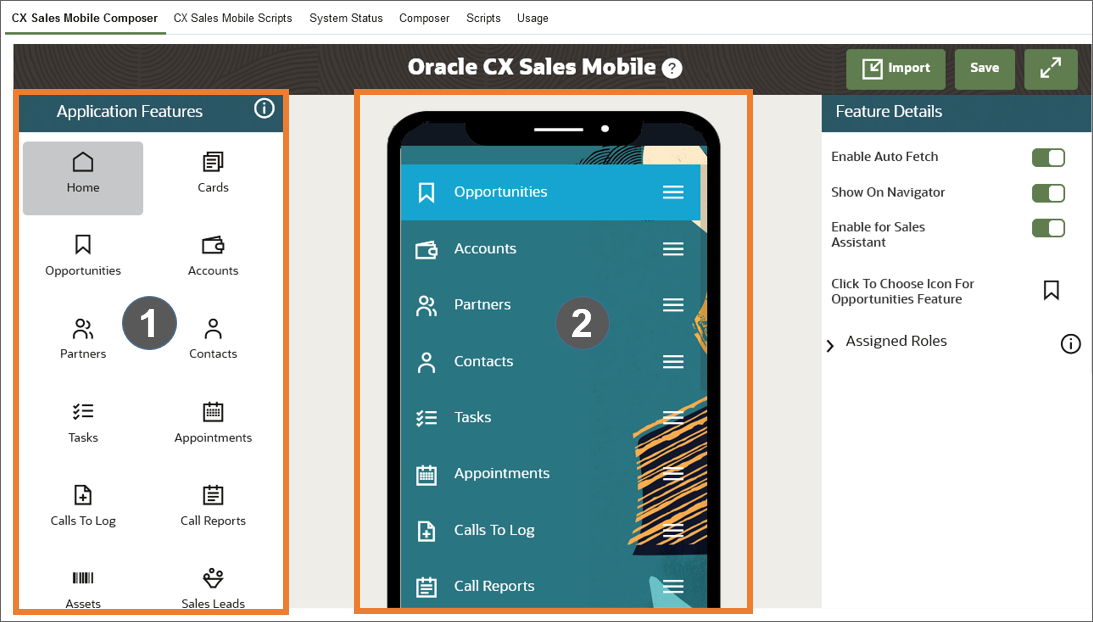
構成ツールの左側には、現在のサンドボックスでCX Sales Mobileについて有効になっている標準オブジェクトおよびカスタム・オブジェクトがリストされた「アプリケーション機能」ペインが表示されます(スクリーンショットのコールアウト1)。 このペインには、オフライン設定やユーザー設定など、CX Sales Mobileについて設定できる設定も含まれています。
構成ツールの中央には、CX Sales Mobileアプリケーションの構成済バージョンがビジュアルに表示されます(スクリーンショットのコールアウト2)。 ページの下部までスクロールすると、+ 機能の追加ボタンが表示され、別の標準オブジェクトまたはカスタム・オブジェクトをアプリケーションに追加できます。
標準オブジェクトおよびカスタム・オブジェクトのページ・レイアウトの作成
オブジェクトの標準レイアウトを変更することを決定した場合、新しいページ・レイアウトを作成し、会社の要件にあわせて構成できます。 作成できるページ・レイアウトには、リスト・ページ、要約ページ、編集ページおよびピッカー・レイアウトの4つのタイプがあります。 レイアウトに簡単な変更を加えるための基本的な構成ステップを次に示します。
-
「アプリケーション機能」ペインで、レイアウトを作成する標準オブジェクトまたはカスタム・オブジェクトをクリックします。
-
「リスト」や「要約」など、関連するページ・レイアウトのタイプを選択します。
-
「レイアウト」ペインで、標準レイアウトのクリックして複製アイコンをクリックし、レイアウト名を入力します。
-
表示されるフィールドを変更するには、関連するフィールドをクリックし、「フィールドの選択」ポップアップ・ページから新しいフィールドを選択します。
-
フィールドを削除するには、フィールドをクリックした後、クロス・アイコンをクリックします。
-
フィールドを移動するには、フィールドを表示する位置にあるフィールドをクリックし、「フィールドの選択」ポップアップ・ページで関連フィールドを選択または検索します。 削除したフィールドを再配置する場合は、フィールドを表示する位置にあるフィールドをクリックし、該当するフィールドを選択します。
-
構成ツール・ページの右上隅にある「保存」をクリックします。
-
新しいページ・レイアウトをテストして公開します。 モバイル構成を確認する方法の詳細は、構成のテストのトピックを参照してください。
ページ・レイアウトに対してより広範な変更を加える場合は、それぞれのタイプのページ・レイアウトの追加機能について理解を深める必要があります。 詳細は、『営業の実装』ガイドのページ・レイアウトの構成の項にある次のトピックを参照してください。